1. 软件准备
1.下载并安装Android studio,下载地址见:
https://developer.android.com/studio/index.html
2.进入官网(http://opencv.org/)下载OpenCV4Android并解压(OpenCV-2.4.10-android-sdk为例)。下面是目录的结构图:
其中:
sdk 目录即是我们开发opencv所需要的类库;
samples 目录中存放着若干opencv应用示例(包括人脸检测等),可为我们进行android下的opencv开发提供参考;
doc 目录为opencv类库的使用说明及api文档等;
apk 目录则存放着对应于各内核版本的OpenCV应用安装包,其目录结构如图:
Apk目录中的apk用来管理手机设备中的opencv类库,在运行opencv应用之前,必须确保手机中已经安装了OpenCV_2.4..10_Manager_2.19_*.apk,否则opencv应用将会因为无法加载opencv类库而无法运行。其中各个apk对应的硬件平台如图:
2. Android studio 配置openCV
1. 首先按照下图所示的流程创建一个Android studio工程。
填写工程名
选择开发设备类型以及Android开发的SDK版本
根据需要选择Activity模板
填写主Activity名以及布局文件名
2.将OpenCV引入Android Studio。在Android Studio中选择 File-->Import Module,找到OpenCV解压的路径,选择sdk/java文件夹作为Module进行导入。
3.更新build.gradle信息。导入后会因为Gradle中的配置问题出现错误,在Studio中的左上角选择Project视图,在引入的OpenCVLibrary文件夹下,打开openCVLibrary2410下的build.gradle,修改文件中的compileSdkVersion,buildToolsVersion,minSdkVersion,targetSdkVersion信息,使其与app下的build.gradle中的信息一致。然后点击Gradle进行同步(Sync Gradle)。
4.添加Module Dependency。选择File --->Project Structure,在app module的Dependencies一栏中,点击右上角的绿色加号,将openCVLibrary添加进去,点击确定。
5.复制libs文件夹到项目中。在OpenCV的解压包中,将sdk-->native-->libs文件夹复制,粘贴在Project视图下app-->src-->main目录下,并将其重命名为jniLibs。到此,OpenCV的环境配置完成。
3. OpenCV for Application
配置完成之后,先来看一下在应用中如何使用OpenCV。MainActivity类的实现以及activity_main.xml的实现如图:
package com.example.black.opencvtest; import android.app.Activity; import android.graphics.Bitmap; import android.graphics.BitmapFactory; import android.os.Bundle; import android.util.Log; import android.view.View; import android.widget.Button; import android.widget.ImageView; import org.opencv.android.BaseLoaderCallback; import org.opencv.android.OpenCVLoader; import org.opencv.android.Utils; import org.opencv.core.Mat; import org.opencv.imgproc.Imgproc; public class MainActivity extends Activity { private Button btn; private ImageView img; private Bitmap srcBitmap; private Bitmap grayBitmap; private boolean flag = true; private boolean isFirst = true; private static final String TAG = "Black Leaf"; @Override protected void onCreate(Bundle savedInstanceState) { super.onCreate(savedInstanceState); setContentView(R.layout.activity_opencv); img = (ImageView) findViewById(R.id.img); btn = (Button) findViewById(R.id.btn); btn.setOnClickListener(new ProcessClickListener()); } @Override protected void onResume() { super.onResume(); //load OpenCV engine and init OpenCV library OpenCVLoader.initAsync(OpenCVLoader.OPENCV_VERSION_2_4_10, getApplicationContext(), mLoaderCallback); Log.i(TAG, "onResume sucess load OpenCV..."); } //OpenCV库加载并初始化成功后的回调函数 private BaseLoaderCallback mLoaderCallback = new BaseLoaderCallback(this) { @Override public void onManagerConnected(int status) { // TODO Auto-generated method stub switch (status) { case BaseLoaderCallback.SUCCESS: Log.i(TAG, "成功加载"); break; default: super.onManagerConnected(status); Log.i(TAG, "加载失败"); break; } } }; public void procSrc2Gray() { Mat rgbMat = new Mat(); Mat grayMat = new Mat(); srcBitmap = BitmapFactory.decodeResource(getResources(), R.drawable.genie); grayBitmap = Bitmap.createBitmap(srcBitmap.getWidth(), srcBitmap.getHeight(), Bitmap.Config.RGB_565); Utils.bitmapToMat(srcBitmap, rgbMat);//convert original bitmap to Mat, R G B. Imgproc.cvtColor(rgbMat, grayMat, Imgproc.COLOR_RGB2GRAY);//rgbMat to gray grayMat U tils.matToBitmap(grayMat, grayBitmap); //convert mat to bitmap Log.i(TAG, "procSrc2Gray sucess..."); } public class ProcessClickListener implements View.OnClickListener { @Override public void onClick(View v) { // TODO Auto-generated method stub if (isFirst) { procSrc2Gray(); isFirst = false; } if (flag) { img.setImageBitmap(grayBitmap); btn.setText("查看原图"); flag = false; } else { img.setImageBitmap(srcBitmap); btn.setText("灰度化"); flag = true; } } } }
MainActivity类的实现
<RelativeLayout xmlns:android="http://schemas.android.com/apk/res/android" android:layout_width="match_parent" android:layout_height="match_parent">
<TextView android:layout_width="wrap_content" android:layout_height="wrap_content" android:layout_alignParentTop="true"
android:text="OpenCV"/>
<ImageView android:id="@+id/img" android:layout_width="wrap_content" android:layout_height="wrap_content" android:layout_centerInParent="true" android:background="@drawable/genie"/>
<Button android:id="@+id/btn"
android:layout_width="wrap_content" android:layout_height="wrap_content"
android:layout_below="@id/img"
android:layout_centerHorizontal="true"
android:text="灰度化"/>"
</RelativeLayout>activity_main.xml的实现
为了和Android的系统架构保持同步,即吸收Android框架层的优点,OpenCVC引入了OpenCV Manager的概念,其本质就是一个Service,用来管理OpenCV动态链接库(即jniLibs里的文件),如图。 APP在运行时会首先检查OpenCV Manager存在不,如果不存在则会提示安装。如果存在,就会连接这个服务,进一步初始化加载OpenCV库。 所以在运行OpenCV应用之前,需要在目标手机上安装 OpenCV Manager。同时任何opencv项目都在initAsync方法加载OpenCV Library,所有其他的操作必须在这一步成功之后才能执行。
4. OpenCV for Uiautomator
接下来再来看一下如何在Uiautomator这个测试框架里面使用OpenCV。同样完成第一、二部分的准备工作之后,需要在工程中引入Uiautomator测试框架。找到app的build.gradle,在里面加入Uiautomator里面的引入配置。
完成配置之后,与前面类似在目标手机上安装 OpenCV Manager,在测试类中加载OpenCV Library。与前面不同的是,由于Uiautomator不能获得应用的context,故不能使用initAsync方法加载OpenCV Library,这时需要改用OpenCVLoader.initDebug()方法。示例如下:
package com.example.black.opencvexample;
import android.os.RemoteException;
import android.support.test.uiautomator.UiAutomatorTestCase;
import android.support.test.uiautomator.UiDevice;
import android.support.test.uiautomator.UiObjectNotFoundException;
import org.opencv.android.OpenCVLoader;
import org.opencv.core.Mat;
import org.opencv.highgui.Highgui;
import java.io.File; /** * Created by Black on 2016/8/3. */
public class VRdevice extends UiAutomatorTestCase{
private static final String TAG = "Black Leaf";
public synchronized void testCase() throws UiObjectNotFoundException{
String ScreenshotPath = "/mnt/sdcard/screenshot.png";
String SearchImagePath = "/mnt/sdcard/case.png"; OpenCVLoader.initDebug();
getUiDevice().pressHome();
File shotFile = new File(ScreenshotPath); if(shotFile.exists()){ shotFile.delete(); }
sleep(2000);
UiDevice device = getUiDevice();
device.takeScreenshot(shotFile);
TemplateMatching match = new TemplateMatching();
Mat source = Highgui.imread(ScreenshotPath); assertTrue(source.width()>0 && source.height()>0);
Mat dst = Highgui.imread(SearchImagePath);
assertTrue(dst.width()>0 && dst.height()>0); }最后需要注意的是,使用OpenCV读取目标手机存储上的图片时,需要配置对存储设备(如SD卡)的读写权限,在AndroidManifest.xml中添加对应权限即可。








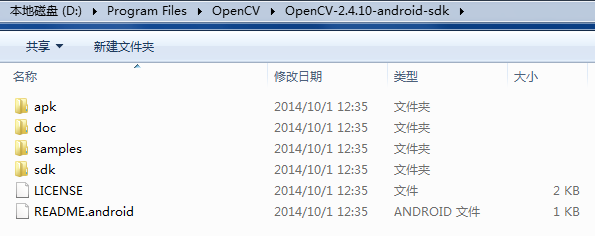
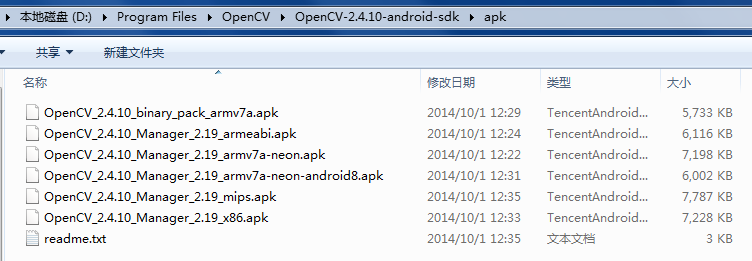

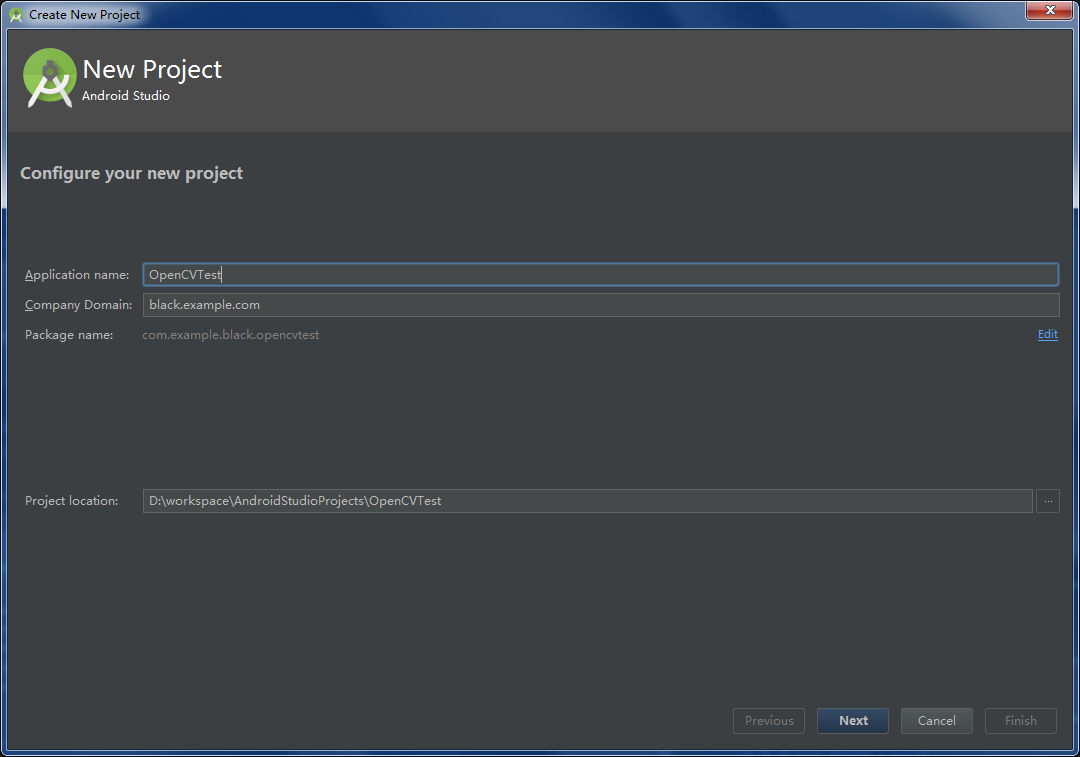
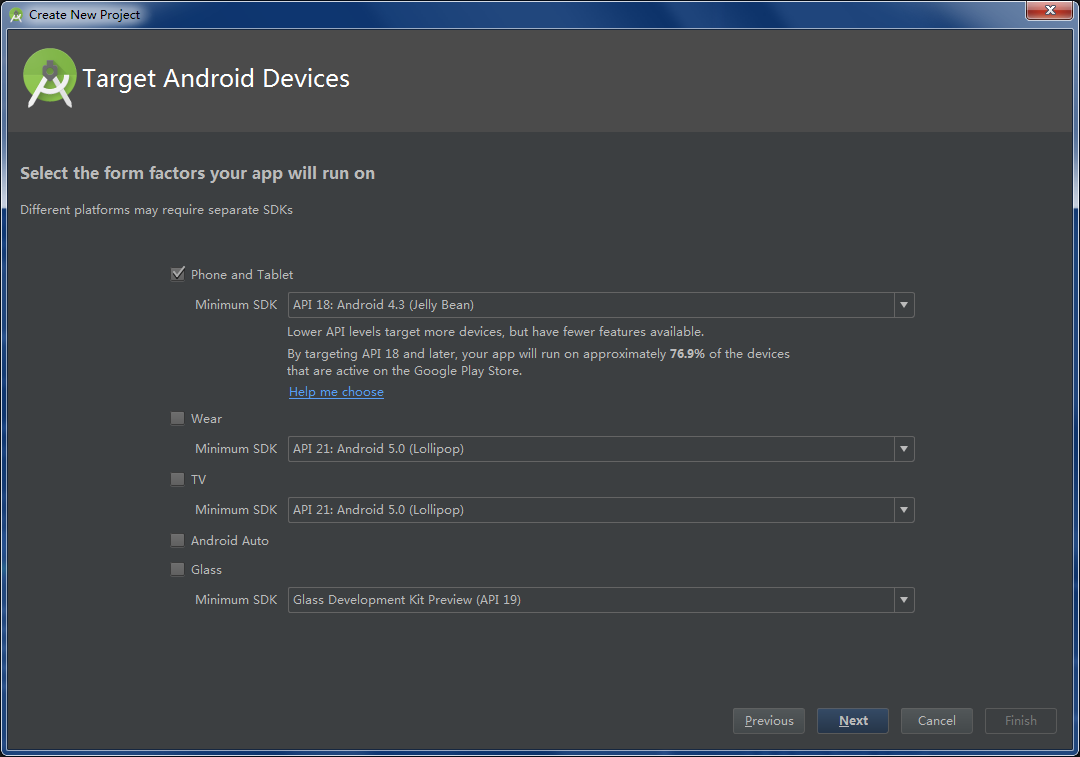
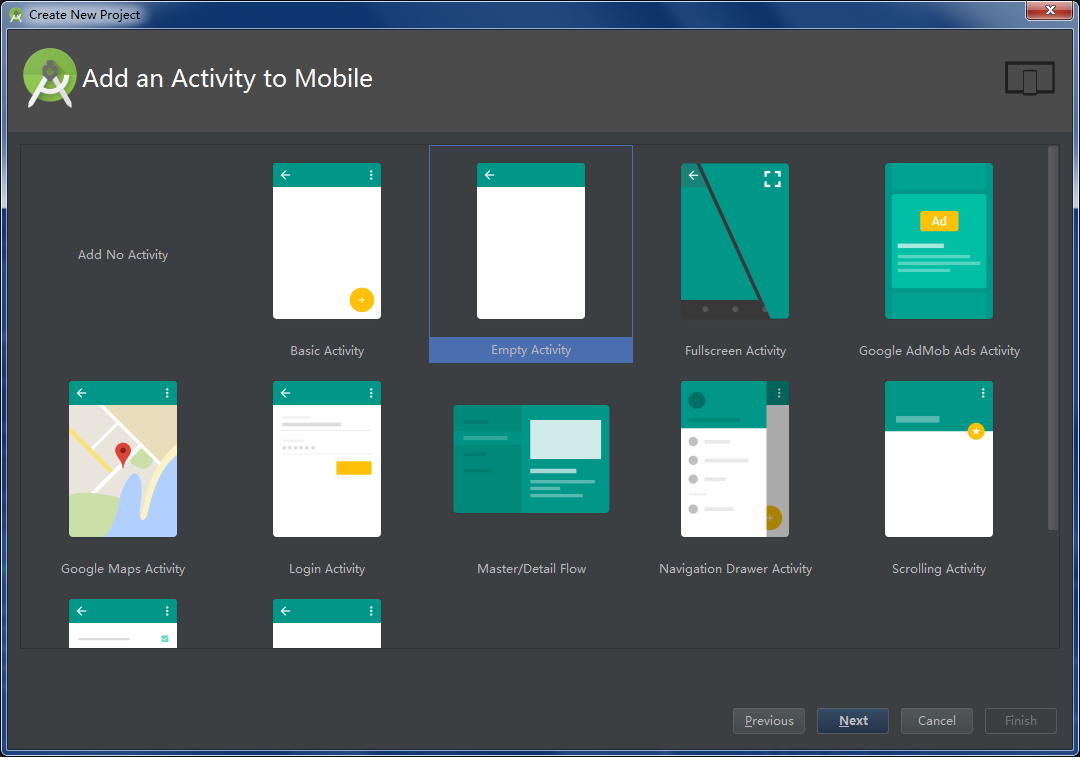
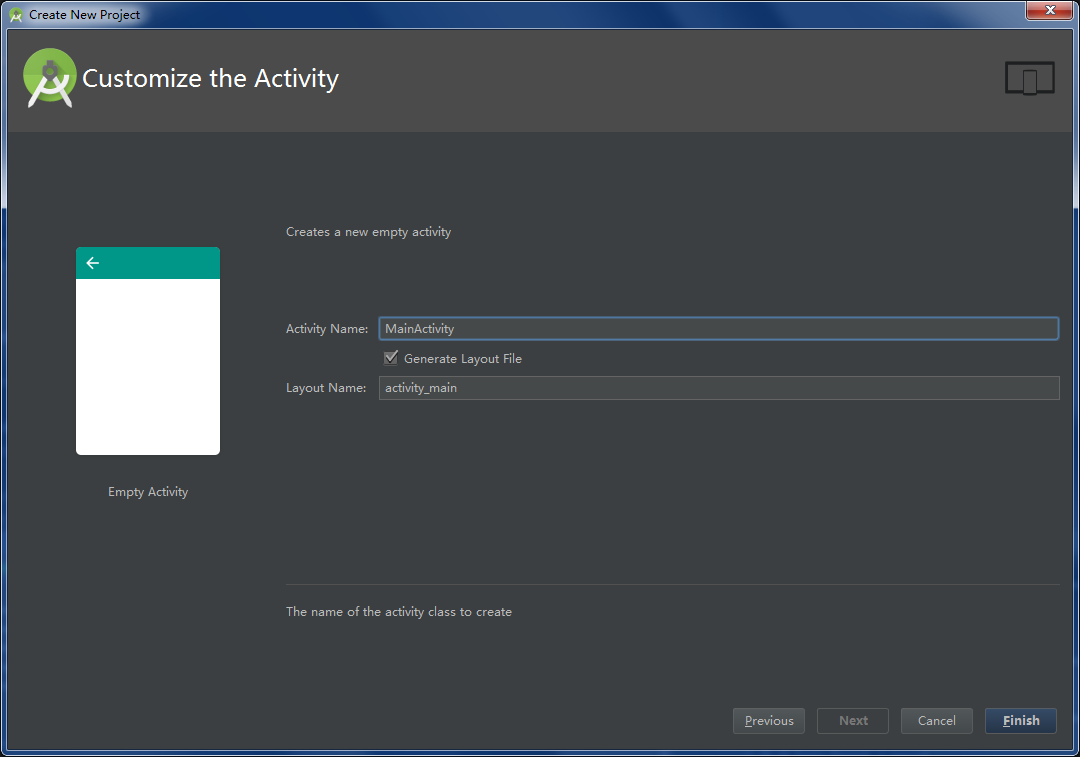
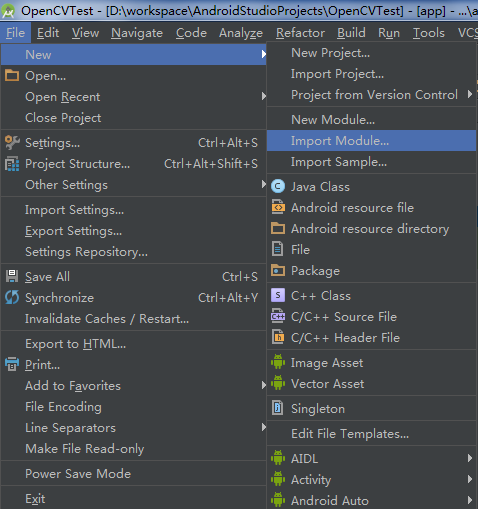
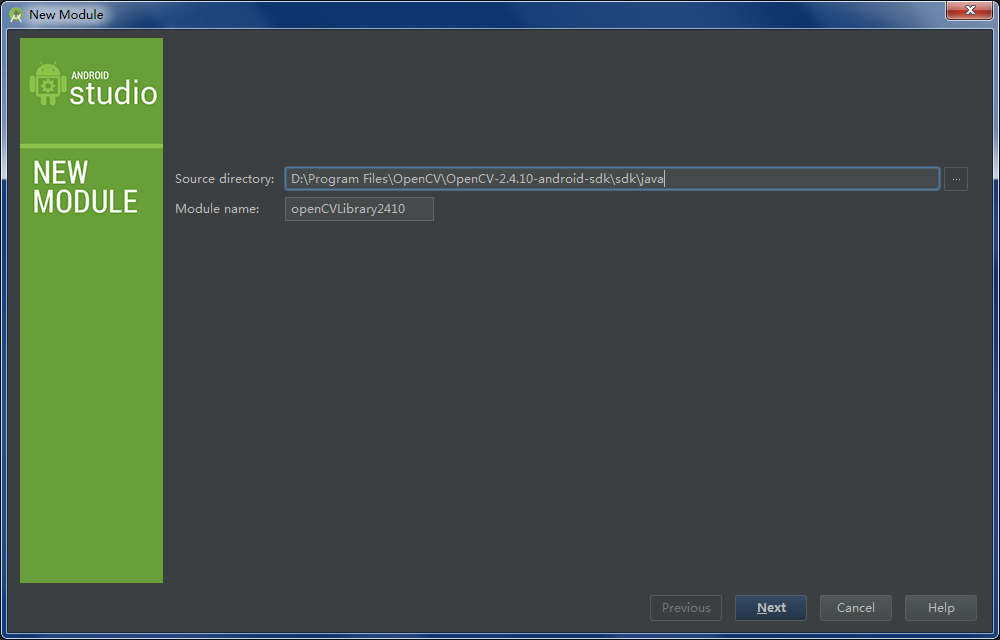
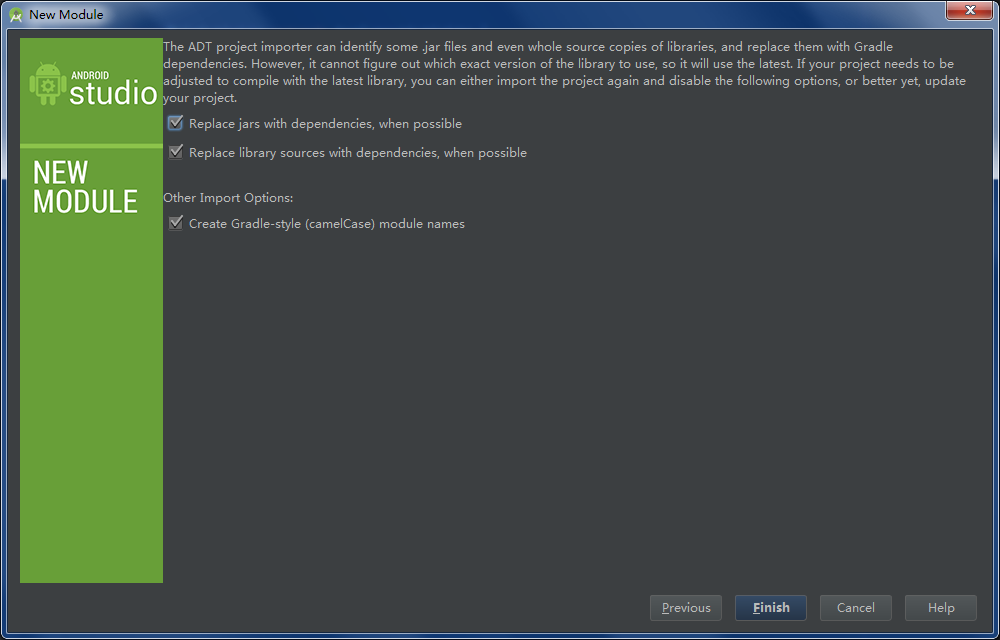
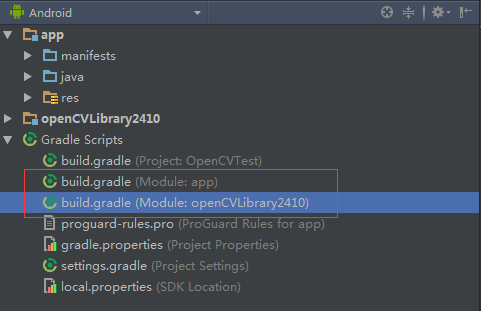
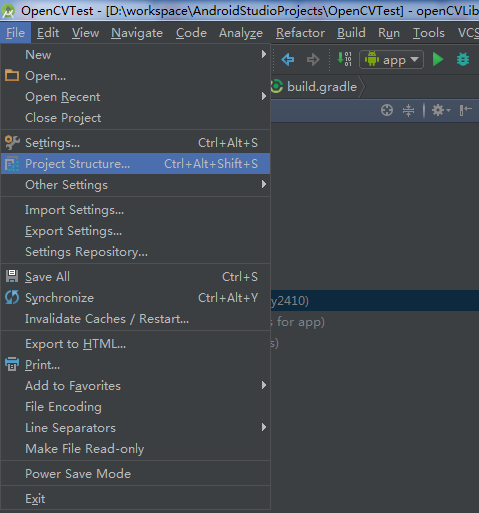
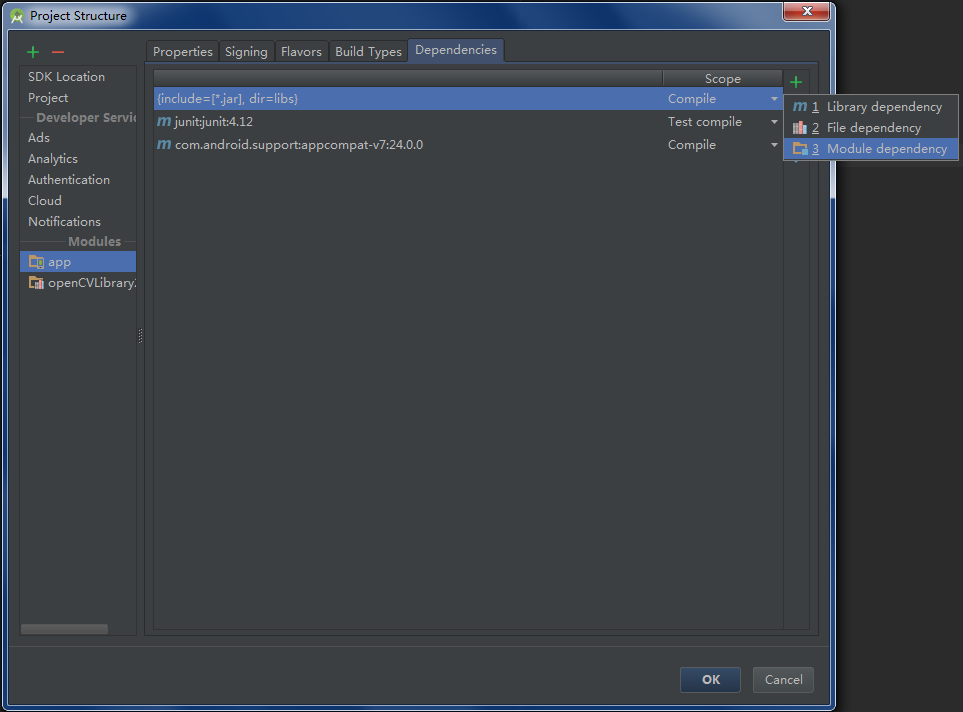
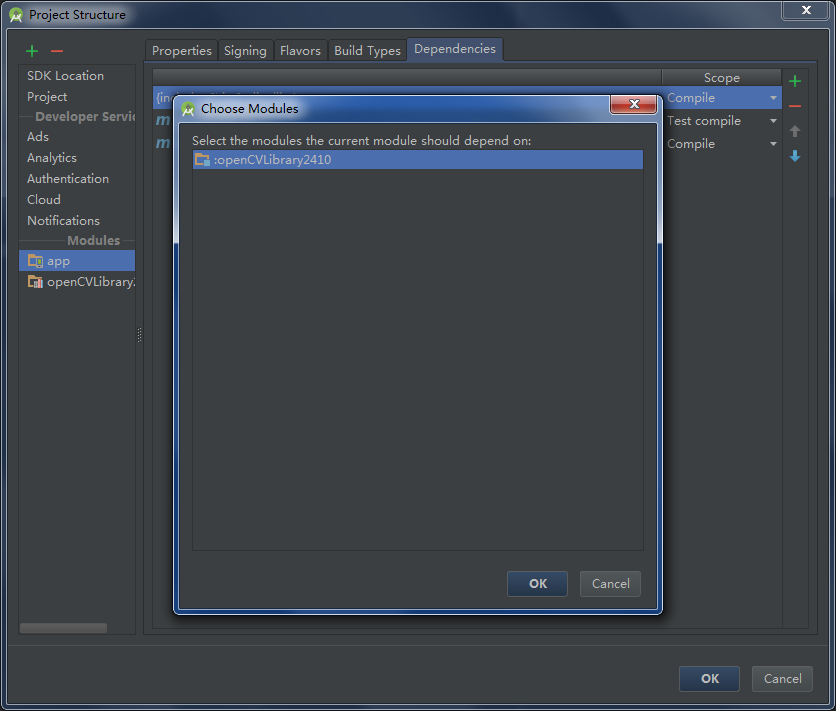
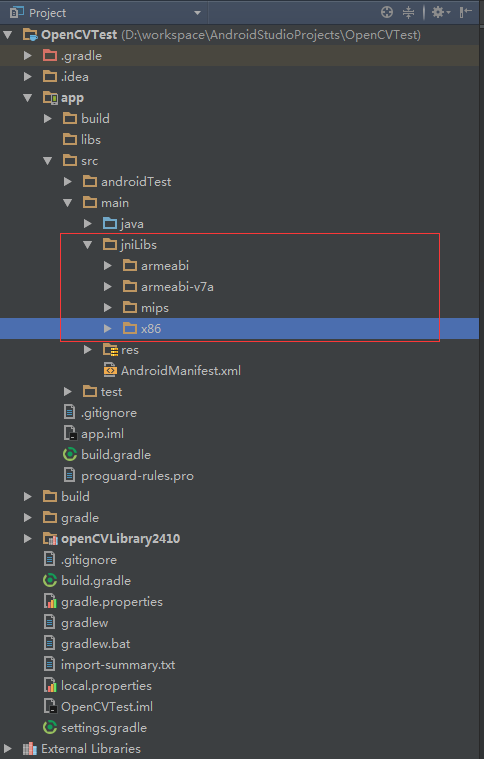
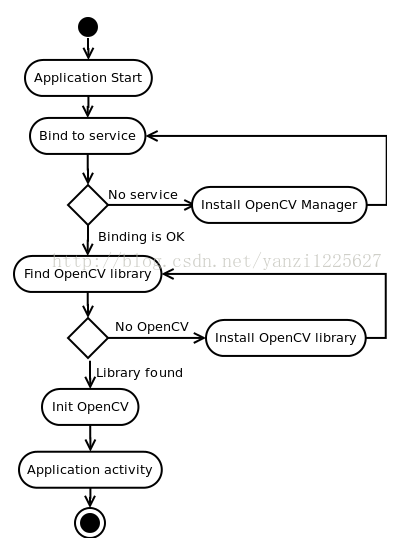
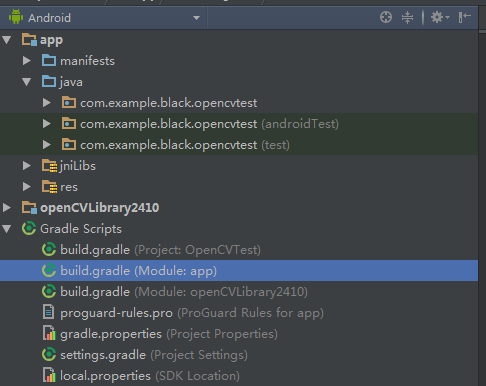
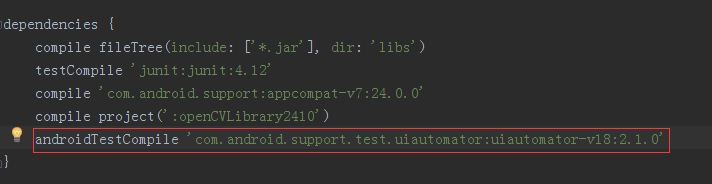















 6920
6920











 被折叠的 条评论
为什么被折叠?
被折叠的 条评论
为什么被折叠?








